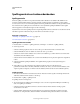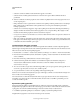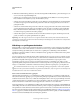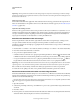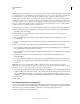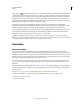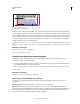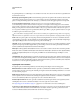Operation Manual
195
INDESIGN GEBRUIKEN
Tekst
Laatst bijgewerkt 20/5/2011
Spellingcontrole en taalwoordenboeken
Spellingcontrole
U kunt de spelling controleren in een geselecteerd tekstbereik, in alle tekst in een artikel, in alle artikelen in een
document of in alle artikelen in alle geopende documenten. Verkeerd gespelde of onbekende woorden, dubbele
woorden (zoals "de de") en woorden met mogelijke fouten in het gebruik van hoofdletters worden gemarkeerd. Naast
het controleren van de spelling in een document kunt u ook de dynamische spelling inschakelen zodat mogelijk
verkeerd gespelde woorden tijdens het typen worden onderstreept.
Tijdens het uitvoeren van een spellingcontrole wordt gebruikgemaakt van het woordenboek voor de talen die u aan de
tekst hebt toegewezen. U kunt eenvoudig woorden aan het woordenboek toevoegen.
Meer Help-onderwerpen
“Afbrekings- en spellingwoordenboeken” op pagina 197
“Een taal toewijzen aan tekst” op pagina 274
Spellingvoorkeuren instellen
1 Kies Bewerken > Voorkeuren > Spelling (Windows) of InDesign > Voorkeuren > Spelling (Mac OS).
2 Ga als volgt te werk:
• Selecteer Verkeerd gespelde woorden om de woorden op te zoeken die niet in het woordenboek staan.
• Selecteer Herhaalde woorden om dubbele woorden zoals "de de" op te zoeken.
• Selecteer Woorden zonder hoofdletters om woorden zoals "nederland" op te zoeken die in het woordenboek als
"Nederland" (met een hoofdletter) staan.
• Selecteer Zinnen zonder hoofdletters om woorden zonder hoofdletter na een punt, uitroepteken en vraagteken te
zoeken.
3 Selecteer Dynamische spelling inschakelen om mogelijk verkeerd gespelde woorden tijdens het typen te
onderstrepen.
4 Geef de kleur op voor het onderstrepen van verkeerd gespelde woorden (woorden die niet in de
gebruikerswoordenboeken voorkomen), herhaalde woorden (zoals "de de"), woorden zonder hoofdletters (zoals
"nigeria" in plaats van "Nigeria") en zinnen zonder hoofdletters (zinnen die niet met een hoofdletter beginnen).
Spellingcontrole
1 Als in uw document tekst in een andere taal voorkomt, selecteert u de tekst en geeft u met behulp van het menu
Taal in het deelvenster Teken de taal voor de tekst op.
2 Kies Bewerken > Spelling > Spellingcontrole.
De spellingcontrole wordt uitgevoerd.
3 Als u het bereik van de spellingcontrole wilt wijzigen, voert u een van de volgende handelingen uit en klikt u op
Start om de spelling te controleren:
• Selecteer Document om het hele document te controleren. Selecteer Alle documenten om alle geopende
documenten te controleren.
• Selecteer Artikel om alle tekst in het geselecteerde kader te controleren, inclusief tekst in andere verbonden
tekstkaders en overlopende tekst. Selecteer Artikelen om artikelen in alle geselecteerde kaders te controleren.